Задачи статистики в пакете SPSS
Диалоговое окно Explore: Statistics
Диалоговое окно Explore: Statistics
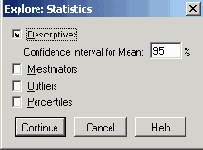
M-Estimators
|
|
Huber's M-Estimator ia) (М-оценка Губера) |
Tukey's Biweight (b) (Оценка Тьюки) |
Hampel M-Estimator (с) (М-оценка Хампеля) |
Andrews' Wave (d) (Волна Эндрюса) |
|
Возраст |
62,38 |
62,51 |
62,31 |
62,51 |
a. The weighting constant is 1,339 (Весовая константа равна 1,339).
b. The weighting constant is 4,685 (Весовая константа равна 4,685).
с. The weighting constants are 1,700, 3,400 and 8,500 (Весовые константы равны 1,700, 3,400 и 8,500).
d. The weighting constant is 1,340*pi (Весовая константа равна 1,340*pi).
Percentiles
|
|
Percentiles | ||||||
|
|
5 |
10 |
25 |
50 |
75 |
90 | 95 |
|
Weighted Возраст Average(Definition 1 ) (Взвешенное среднее, определение 1 ) |
42,00 |
47,00 |
53,00 |
63,00 |
70,25 |
78,00 |
81,00 |
|
Tukey's Hinges Возраст (угловые точки Тьюки) |
|
|
53,00 |
63,00 |
70,00 |
|
|
Extreme Values (Экстремальные значения)
|
|
Case Number (Номер случая) |
Value (Значение) | ||
|
Возраст |
Highest (Наибольшие значения) |
1 |
96 |
87 |
|
2 |
53 |
86 | ||
|
3 |
99 |
84 | ||
|
4 |
86 |
82 | ||
|
5 |
62 |
82 | ||
|
Lowest (Наименьшие значения) |
1 |
68 |
36 | |
|
2 |
23 |
37 | ||
|
3 |
64 |
37 | ||
|
4 |
122 |
39 | ||
|
5 |
45 |
.а | ||
a. Only a partial list of cases with the value 39 are shown in the table of lower extremes (В таблице наименьших экстремальных значений показан только частичный список наблюдений со значением 39).
В этих таблицах выводятся М-оценки Губера, Тьюки, Хампеля и волна Эндрюса. Основная идея М-оценок состоит в том, чтобы перед вычислением среднего значения присвоить отдельным наблюдениям разные веса. В распространенных М-оценках применяются веса, уменьшающиеся с удалением от центра распределения. Следовательно, обычное среднее значение можно рассматривать как М-оценку с единичными весами для всех наблюдений.
Из возможных процентилей выводятся семь значений: для 5, 10, 25, 50, 75, 90 и 95 процентов. Дополнительно вычисляются угловые точки Тьюки: 25%, 50% и 75%-про-центили.
В таблице «Экстремальные значения» выводятся пять наибольших и пять наименьших значений (выбросы).
Теперь обратимся к диаграммам, которые можно построить при исследовании данных в SPSS.
-
В диалоговом окне Explore щелкните на кнопке Plots... (Диаграммы). Откроется диалоговое окно Explore: Plots (см. рис. 10.4).
С коробчатой диаграммой и диаграммой ветвей и листьев мы уже ознакомились.
-
Поэтому в поле Boxplots (Коробчатые диаграммы) выберите опцию None (Нет) и снимите флажок Stem-and-leaf; вместо него установите флажок Histogram (Гистограмма).
-
Щелкните на кнопке Continue, а затем на ОК. В окне просмотра появится гистограмма.
